- Níže naleznete jednoduché metody, jak pořizovat fotografie z videa v systému Windows 10 pomocí aplikací, které již možná máte.
- Díky několika funkcím pro úpravy videa, které můžete použít k pořizování obrázků z videí, je nástroj Adobe skvělým softwarem pro úpravy videa.
- K pořizování obrázků z videí můžete použít vlastní přehrávač médií.
- Nástroj pro záznam obrazovky lze také použít k zachycení statických obrázků z videa v systému Windows 10.
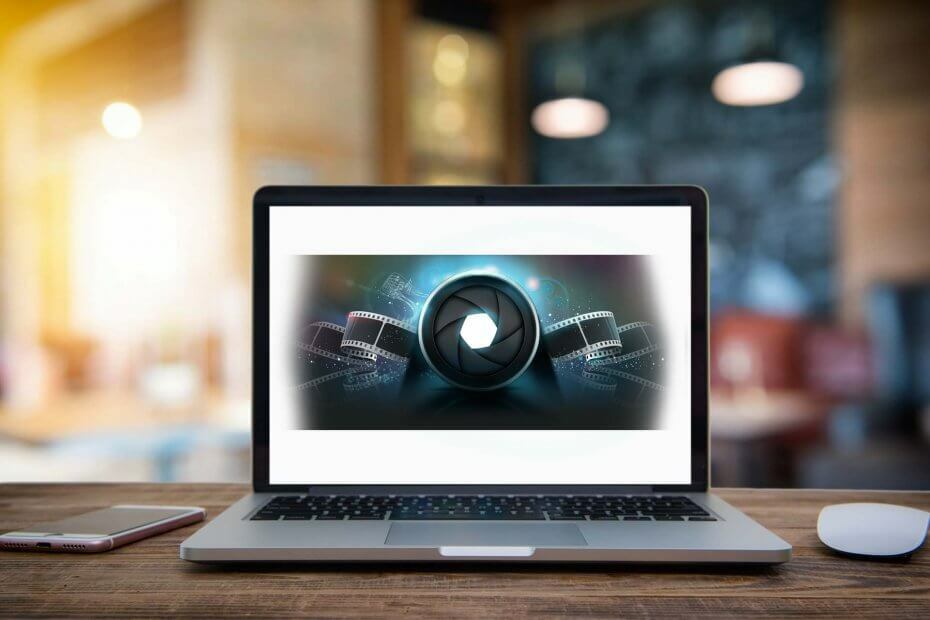
Tento software udrží vaše ovladače v chodu, a tak vás ochrání před běžnými chybami počítače a selháním hardwaru. Zkontrolujte všechny své ovladače nyní ve 3 snadných krocích:
- Stáhněte si DriverFix (ověřený soubor ke stažení).
- Klepněte na Začni skenovat najít všechny problematické ovladače.
- Klepněte na Aktualizujte ovladače získat nové verze a zabránit poruchám systému.
- DriverFix byl stažen uživatelem 0 čtenáři tento měsíc.
Chtěli jste někdy udělat snímání obrazovky ze souboru filmu nebo videa na zařízení Windows 10?
Tato funkce je velmi užitečná, pokud chcete vytvořit dokonalou miniaturu videa nebo přidat na web nějaké efekty, a proč ne, nastavit je jako obrázek na pozadí.
Neexistuje však žádný jednoduchý způsob, jak to udělat s přesností, nebo ano? Uživatelé systému Windows 10 si mohou být jisti, že budou moci zachytit obrázky z videí pomocí některého z níže uvedených kroků.
Jak mohu zachytit obrázky a fotografie z videí?
1. Použijte editor videa od jiného výrobce
Nejviditelnější volbou, pokud jde o extrakci obsahu z videa, je použití editoru videa, protože vás v zásadě zajímá konkrétní snímek z něj.
Jak již bylo řečeno, žádný video editor není pro tuto práci lepší než vlastní Adobe Premiere Pro, průmyslový standard ve světě video editorů.
Protože jej používají jak běžní uživatelé, tak ve filmovém průmyslu k vytváření obsahu na úrovni Hollywoodu, důrazně jej doporučujeme pro jakékoli účely úpravy videa.
Rozhraní je zjednodušující, navazuje na tradiční uspořádání založené na časové ose, takže i příležitostní uživatelé budou vědět, jak tuto aplikaci obejít.
Program je dodáván se všemi nástroji, které někdy budete potřebovat k úpravě videa, včetně extrakce jednoho snímku z něj a jeho použití jako snímku obrazovky.

Adobe Premiere Pro
Pořiďte si obrázek ze všech svých videí pomocí špičkového softwaru v oblasti úpravy videa.
2. Použijte svůj videopřehrávač

Většina videopřehrávačů dnes přichází s několika vlastními nástroji pro úpravy videa, z nichž většina se používá k úpravě obrazu videa při jeho sledování.
Zajímavé je, že schopnost zachytit určitý snímek z videa kdykoli v daném okamžiku je docela běžná vlastnost.
V některých přehrávačích videa, jako je VLC, vše, co musíte udělat, je kliknout pravým tlačítkem na obrázek během přehrávání videa a jednoduše vybrat možnost, která obvykle vypadá Zachyťte snímek.
Samozřejmě, že ne všechny přehrávače videa jsou stejné, ale můžete snadno najít podobnou možnost, pokud trochu hledáte.
3. Použijte nástroj pro záznam obrazovky nebo pořiďte snímek obrazovky
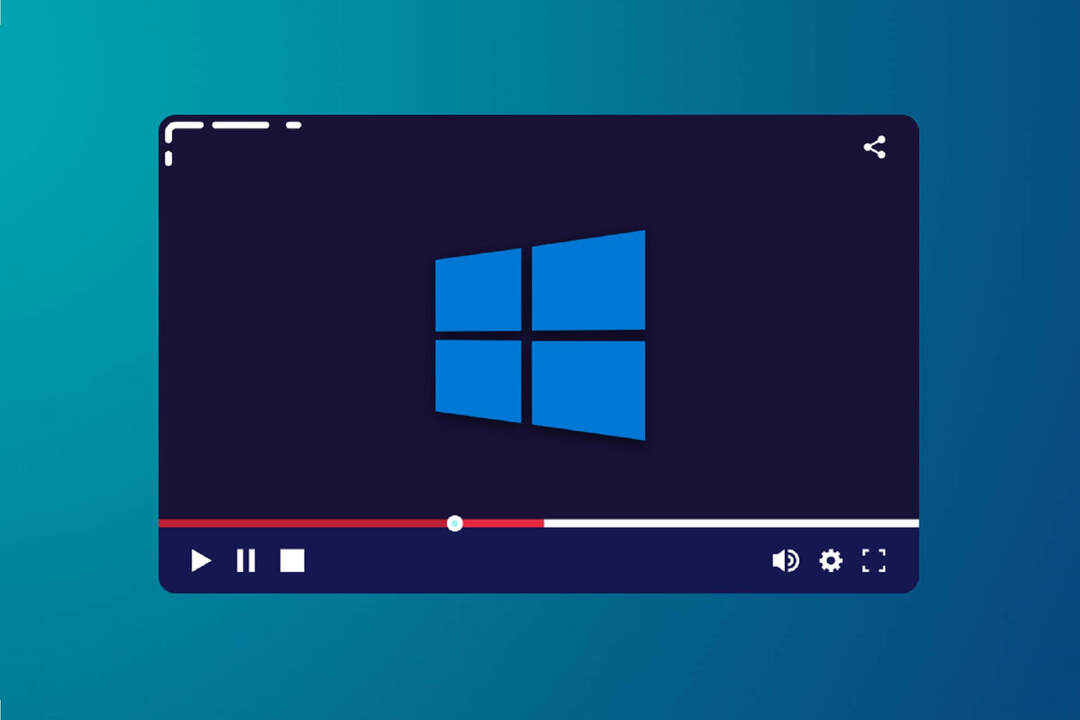
- Přehrajte si video na libovolném videopřehrávači.
- Pozastavte jej v okamžiku, kdy chcete pořídit snímek obrazovky.
- lis PrtSc.
- Případně stiskněte libovolnou klávesu, ke které jste svázali funkci obrazovky.
Pokud všechny možnosti z nějakého důvodu selžou, je vaším dalším nejlepším řešením záznamník obrazovky, který lze použít téměř v každém videopřehrávači, který jste již v počítači nainstalovali.
⇒ Získejte Filmora Scrn
Podle těchto kroků byste měli být schopni zachytit fotografii nebo obrázek jakéhokoli videa a použít jej k jakémukoli účelu, který uznáte za vhodný.
Dejte nám vědět, zda byl náš průvodce užitečný, a to tak, že nám zanecháte zprávu v sekci komentářů níže.
Často kladené otázky
Ano, můžete to udělat velmi snadno. Podívejte se na naše průvodce pořizováním obrázků / fotografií z videí.
Doporučujeme vám používat specializovaný software. Podívejte se na naše průvodce obsahující nejlepší nástroje pro úpravu videa z počítače a vyberte si ten, který se vám líbí.
Existuje spousta specializovaných nástrojů. Doporučujeme vám použít některý z nich nejlepší aplikace a software pro nahrávání videa.
.


![10+ nejlepších programů pro nahrávání hovorů Skype [Průvodce 2021]](/f/159c2927127c34e6721b673ab99fee34.jpg?width=300&height=460)
